前回、こちらの記事「Microsoft Bingを試しながら、Google Cloud Platform上にNetApp Cloud SyncのData brokerを作ってみた」で、Google Cloud上にCloud SyncのData brokerを作成する方法を紹介しました。
今回は、そのData brokerを使用して、BlueXPのGUIからAzure Blob StorageとGoogle Cloud Storageの間でデータを転送する方法を試してみたいと思います。

手順
1.Azure portalでの準備
2.Google Cloud PlatformにData brokerを作成
3.BlueXPのGUIから、データを同期・確認
1.Azure portalでの準備
Subscriptions、Resource groups、Storage accounts、VNetなどをAzure portalから作成します。
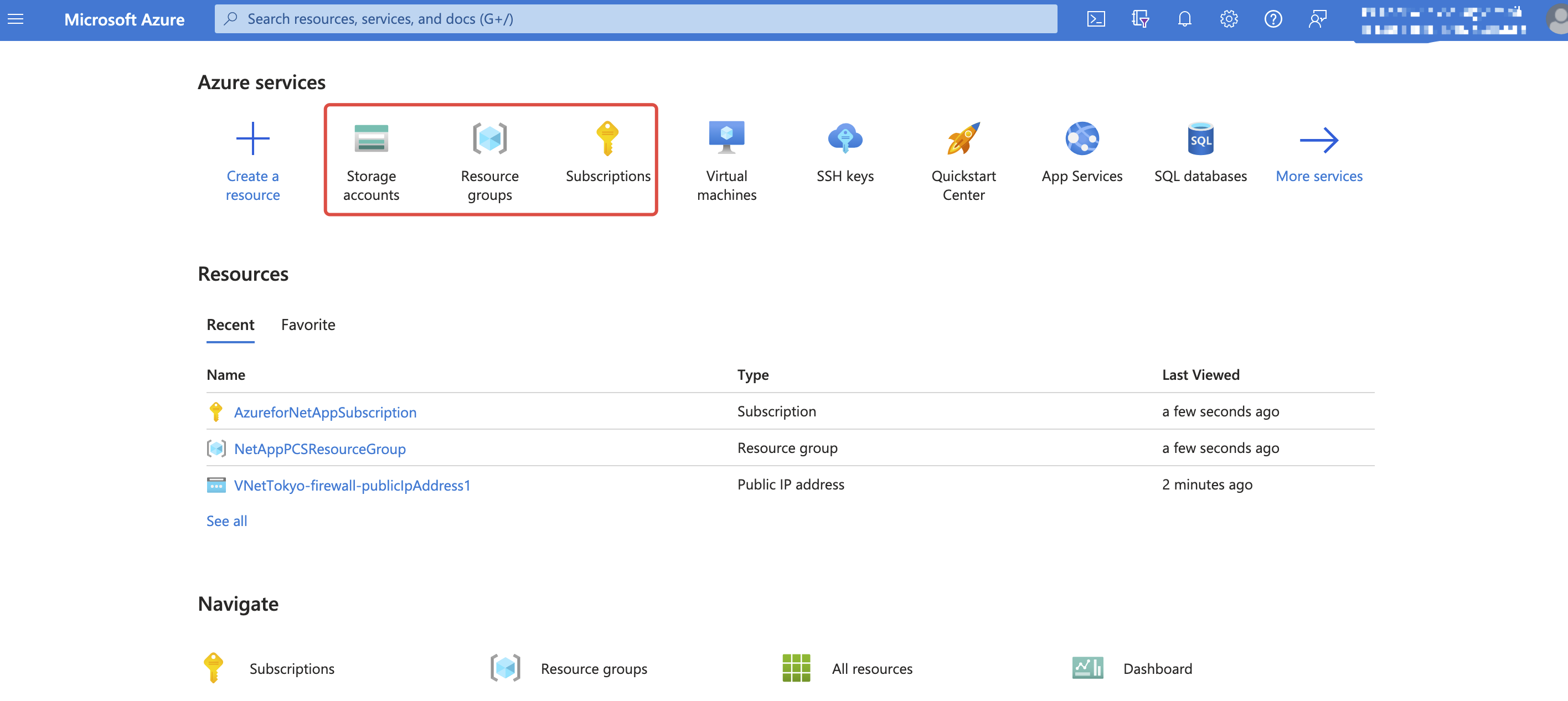
- Subscription、Resoure group
Azure portalにログインすると、デフォルトのSubscriptionsが自動的に作成されますが、新しいSubscriptionsを作成しても構いません。適切なRegionとSubscriptionを選択して、Resource groupを作成します。

- VNet
上記のSubscriptionとResource groupを選び、RegionをJapan Eastにして、他の設定はdefaultのままにします。

- Storage account
上記のSubscriptionとResource groupを選び、ユニークなStorage account nameを記入し、ResionをJapan Eastにします。Advanced、Networkingなどの設定は今回デモの為、defaultのままで行きます。
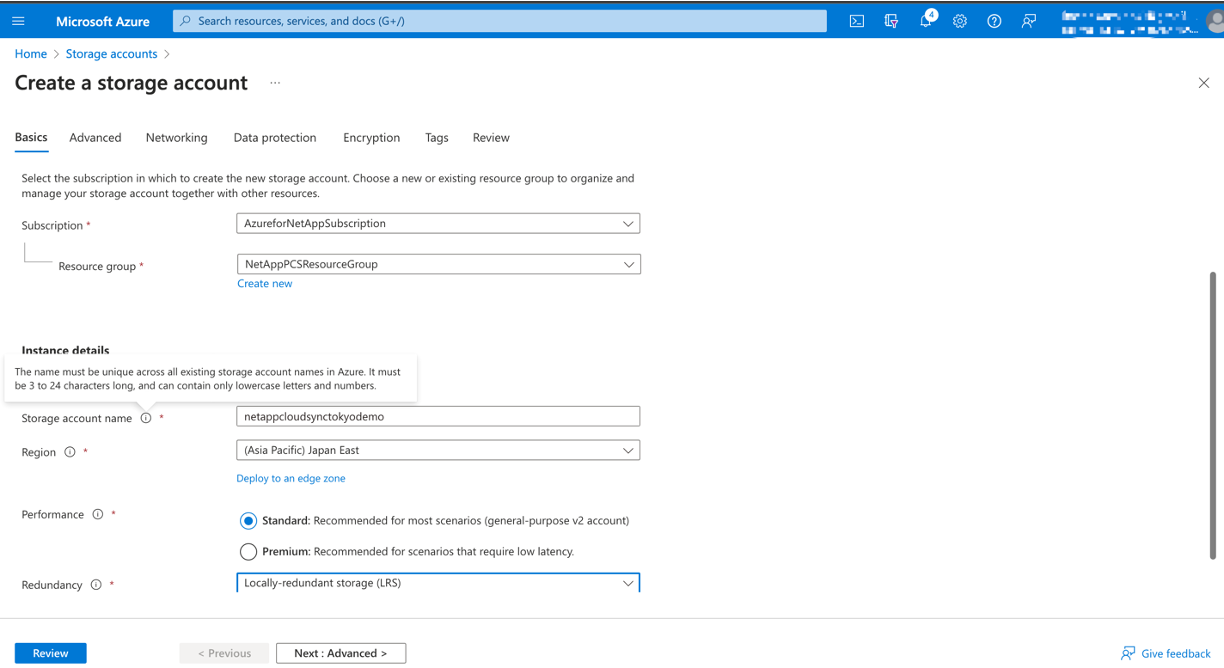
Storage account nameとConnection stringをメモして後程使います。
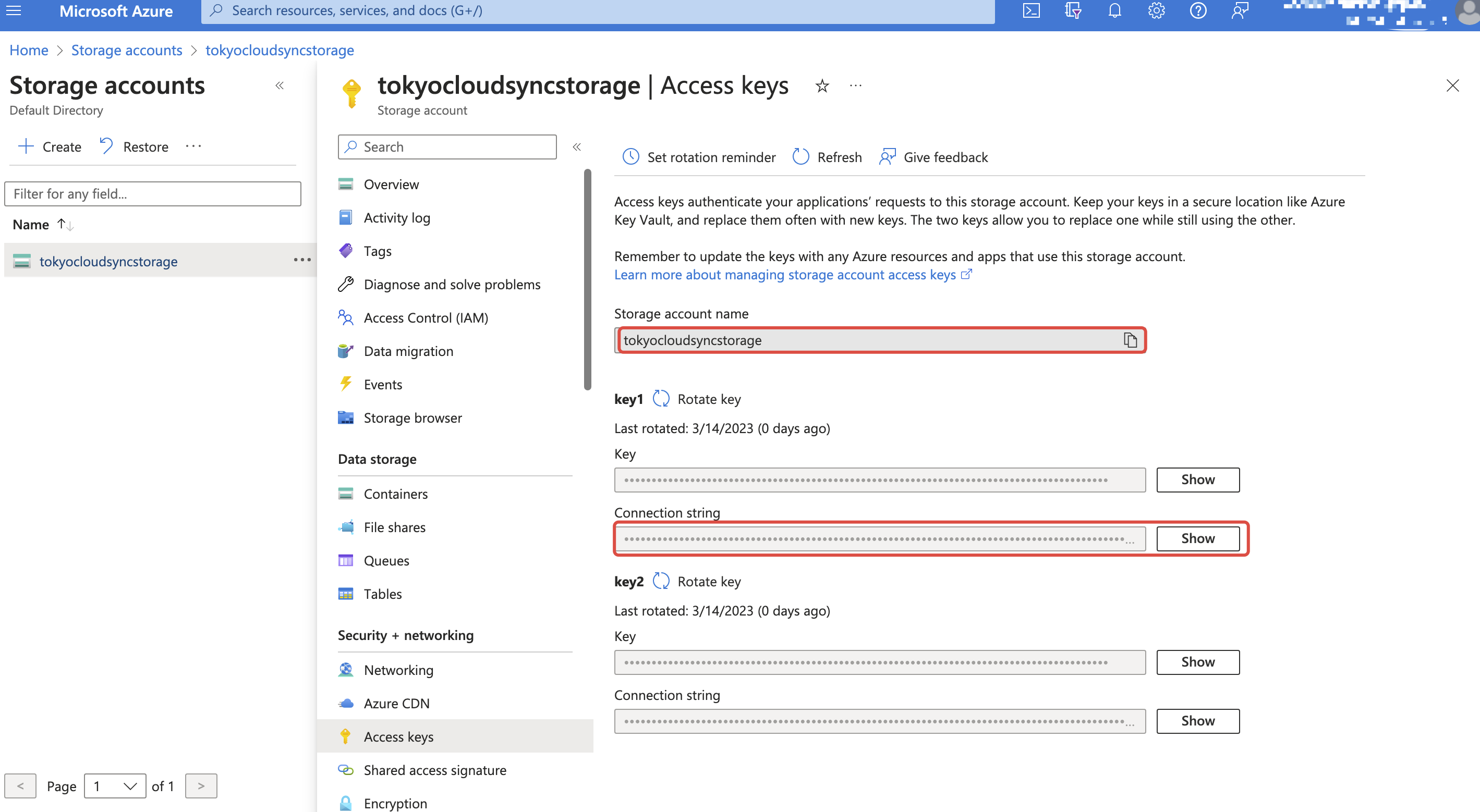
作成したStorage accountにcontainerを作って、デモ用のデータをアップロードします。今回デモのため、ContainerをPublic access levelにします。
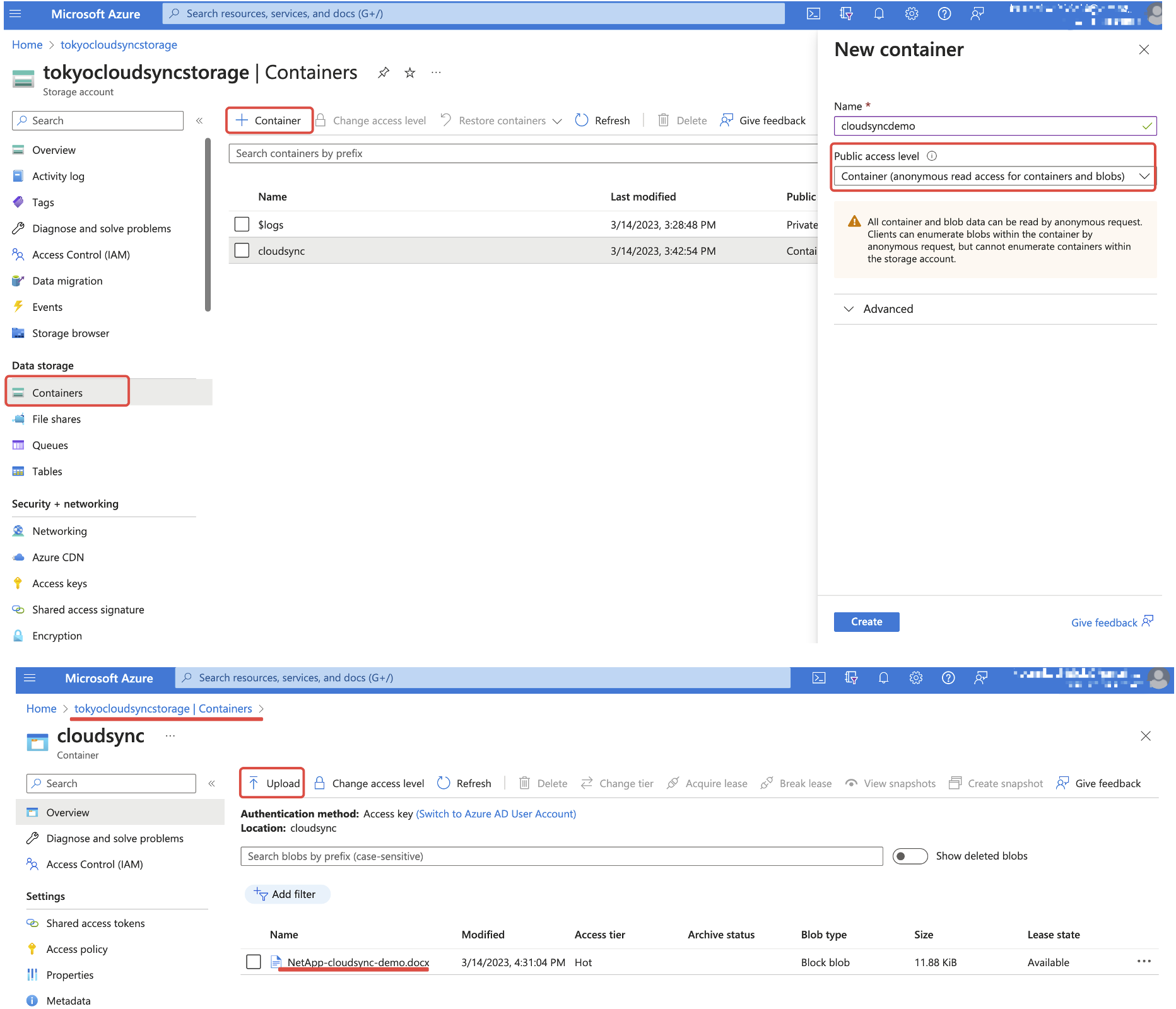
以上はResource groupやVNetなどをAzure portalのGUIから作成しましたが、CLIから作成する方法はこちらの記事「事前準備」をご参照できます。

2.Google Consoleにより、必要なIAM roleとService Accountを準備
- Cloud SyncのData brokerを作成
詳細な手順は「Microsoft Bingを試して、Google Cloud Platform上にNetApp Cloud SyncのData brokerを作ってみた」を参照します。

- 事前にGoogle Cloud Storageにbucketを作成

3.BlueXPのGUIから、データを同期・確認
- データを同期
BlueXPのGUIから、「Mobility -> Copy & Sync -> Manage Data Brokers」をクリックして、Data BrokerがActiveになっていることを確認し、「Dashboard」タブをクリックして「Create New Sync」をクリックします。既に同期を行ったことがある場合は、これらの情報が表示されます。

Azure BlobとGoogle Storageをドラッグして、Continueを押します。

先程1.Storage accountでメモしたAzure Storage nameとConnection stringを入れます。
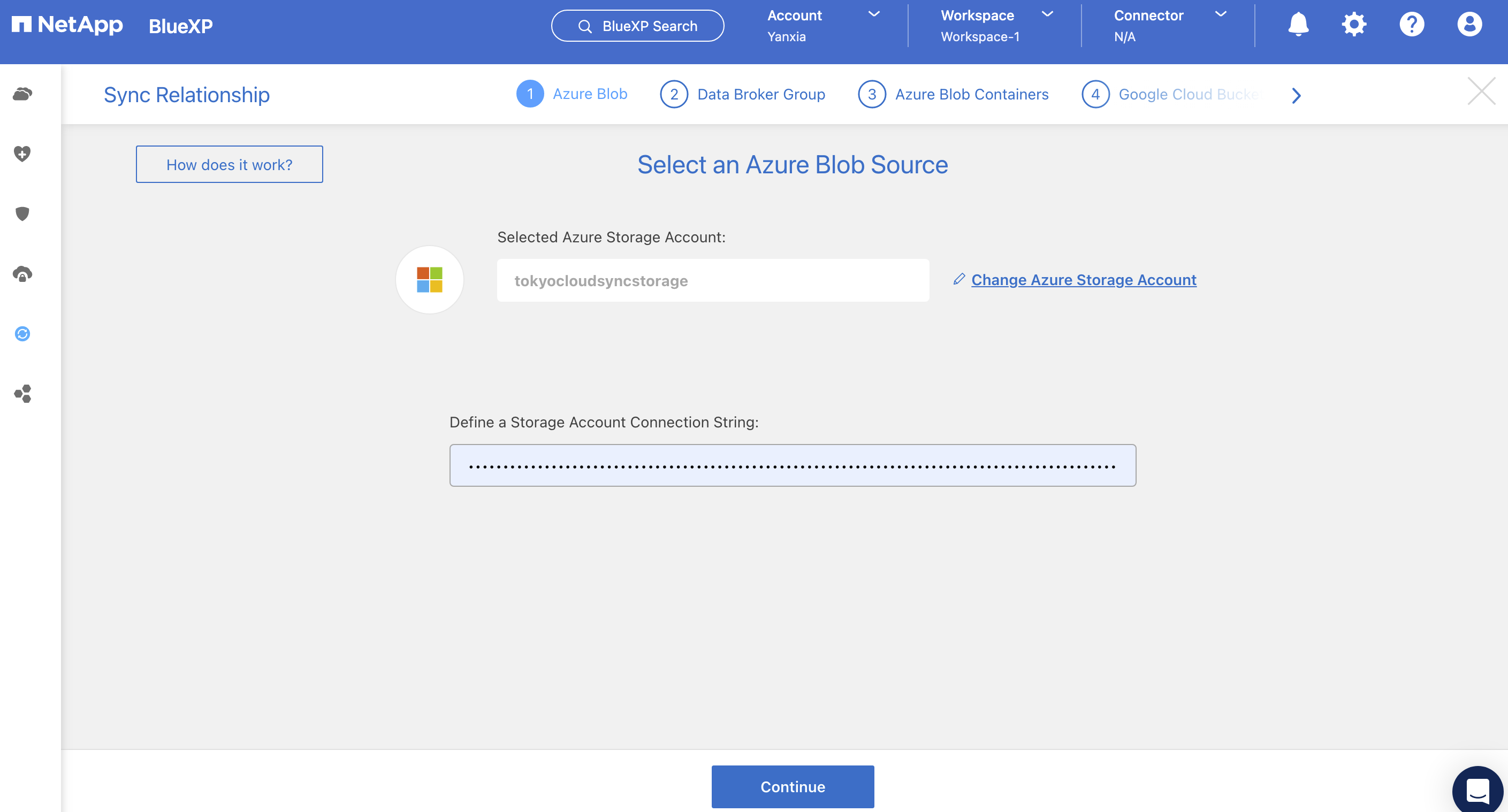
2.で作成したGoogle Cloud上のData brokerをクリックし、1.で作成したAzure上のstorage containercloudsyncを選びます。

Google cloud上に事前作成したバケットを選択してContinueします。

スケジュールとFile and Directoriesの詳細設定もできます。

確認してCreate Relationshipを押します。

- 確認
しばらく待つと、DashboradからAzure blob storageにあるデータをGoogle Cloud Storageに転送したことを確認できます。

Google Cloud Storageのバケットにアクセスして、デモデータが転送されたことが確認できます。

逆方向でGoogle Cloud StorageからAzure blob storageに転送することもできました。

注意事項
- 1.Azure BlobでサポートされているData brokerの場所
同期関係にAzure Blobストレージが含まれている場合、データブローカーは任意の場所に存在することができます。今回Data brokerはGoogle Cloud Platform上に作成しました。
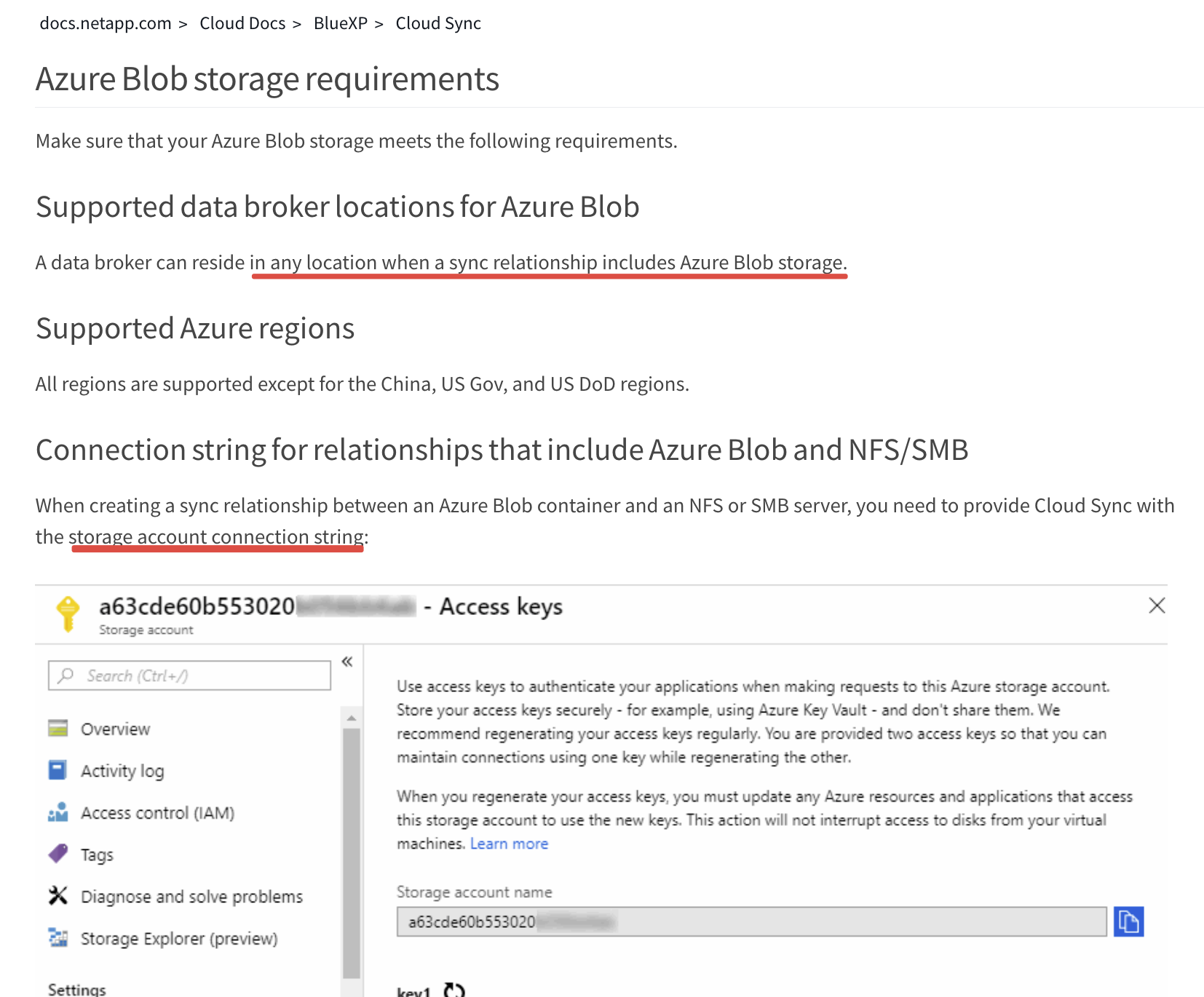
- 2.BlueXPのConnector
BlueXPのConnectorは必須ではありません。今回、BlueXPのConnectorを使用せずにCloud Syncを使用してデータを同期しましたが、Cloud Volumes ONTAPやon-premisesのONTAPクラスターなどの場合は、BlueXPのConnectorを作成する必要があります。
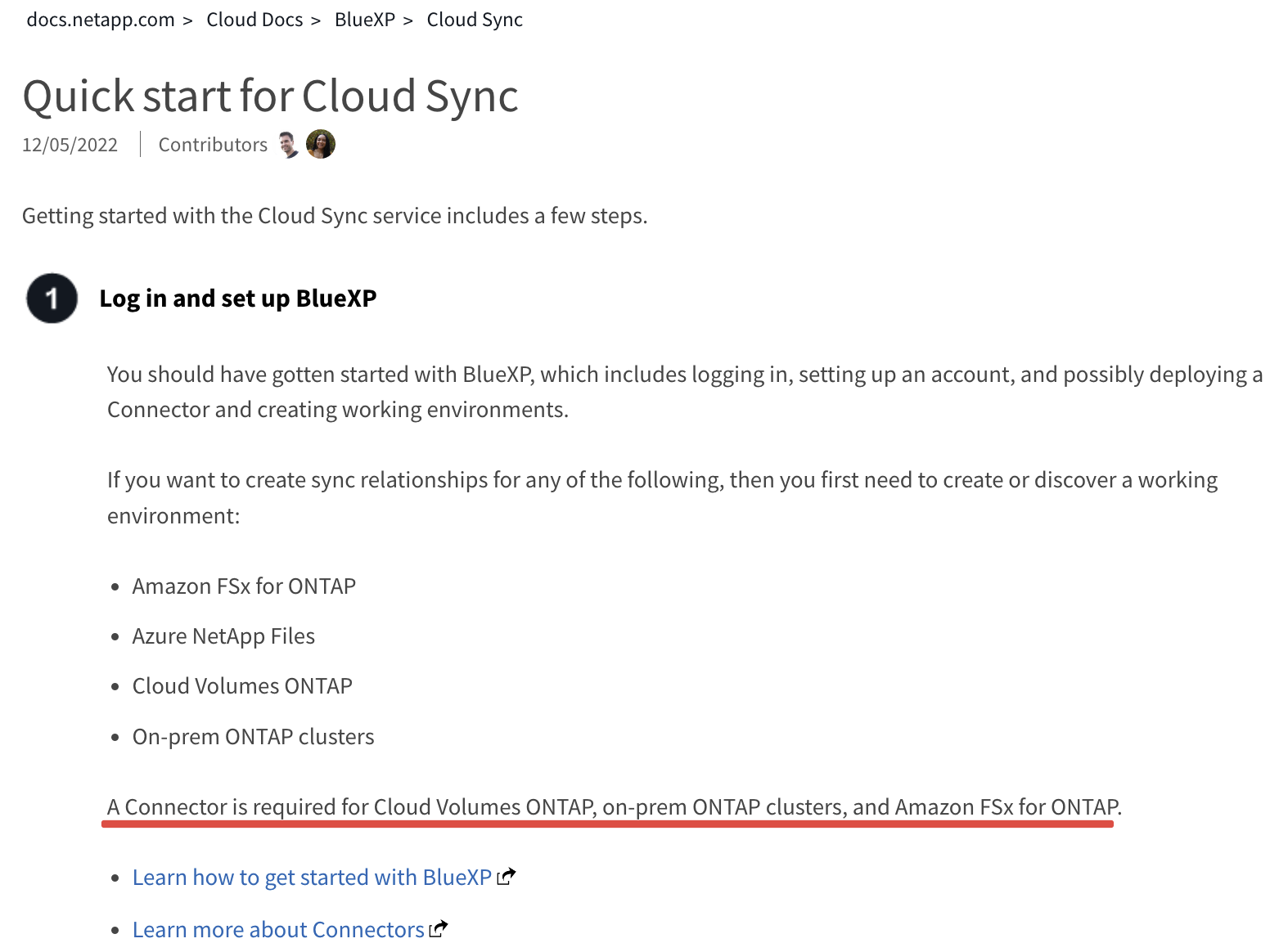
最後に
Google Cloud Platform上にあるData brokerを使用して、Azure Blob StorageとGoogle Cloud Storageの間でデータを同期できることを確認しました。次回は、Azure Blob StorageとAmazon S3の間で同期を行ってみましょう。
参考リンク
1.Microsoft Bingを試して、Google Cloud Platform上にNetApp Cloud SyncのData brokerを作ってみた
2.Amazon Cloud上でWindowsファイルサーバーのデータをAmazon FSx for NetApp ONTAPに同期
3.Amazon Cloud上にNetApp Cloud SyncのData Brokerを作成する二つの方法
4.Creating a new data broker in Google Cloud
5.Google Cloud Platform上にNetApp BlueXP Connectorを作成
6.Azure Blob storage requirements
7.Quick start for Cloud Sync
8.Terraformを使って、一括でGoogle Cloud上にNetApp BlueXP ConnectorとCloud Volumes ONTAPを作成